
使いやすいMPG MP4変換ソフト
WonderFox HD Video Converter Factory Pro(一括変換対応)はMPGを始め、様々な形式の動画をMP4、WMV、MKV、AVI、MOV、Apple ProRes、MTS、H.264、HEVC(H.265)、WebM、TS、M2TS、VP9、AV1、MPEG-4&2&1などに変換したり、MPGを含むほぼすべての動画から音声を抽出してFLAC、WAV、MP3、AAC、AC3、EAC3、OGG、AIFF、WMA、M4A、ALAC、PCMなどに変換したりできます。また、ビットレート、アスペクト比、フレームレート、解像度、音量などを調整可能で、高画質出力とGPUアクセレーションに対応し、分割/結合/圧縮のような編集、動画や音楽のダウンロード、画面録画・音声録音、動画や画像からのGIF作成などの追加機能も提供されています。

動画ファイルの形式変換、特にMPGからMP4への変換は、今でもよく行われる作業の一つです。かつて窓の杜などで数多くの変換ソフトが紹介されていたが、最近そのラインナップも少し寂しく、古いものが目立つようになってきました。この記事では、まず窓の杜でMPG MP4変換ソフトを探す方法と、なぜ古いソフトが多いのか、その理由を探ります。そして、時代遅れのソフトに別れを告げ、最新の高性能な変換ソフトをご紹介し、変換方法も分かりやすく解説するので、動画変換でお困りの方はぜひ参考にしてください。
1、窓の杜サイトにアクセス:窓の杜公式サイトにアクセスします。
2、検索バーを利用:トップページ右上にある検索バーに「MPG MP4 変換」や「動画変換ソフト」と入力し、検索アイコンをクリックします。
3、検索結果を確認:検索結果ページに表示されるリストから、目的に合ったソフトを探します。評価やレビューを確認し、人気のあるソフトを選ぶと安心です。
* 「スポンサー」が付いた結果は広告です。
カテゴリを絞り込む(オプション):窓の杜ライブラリで「画像・映像・音楽」カテゴリから「動画変換」や「ムービー制作」、「メディアプレイヤー」などを選択することでも、範囲を絞り込めます。
4、ソフトの詳細ページを確認:気になるソフトのリンクをクリックし、機能や対応形式(MPGからMP4へ対応しているか)を確認します。ダウンロード前に、対応OSやインストール方法、注意点をチェックしましょう。
5、ダウンロードとインストール:ダウンロードボタンをクリックして、インストールファイルを取得します。セキュリティ対策のため、公式リンクからダウンロードしてください。
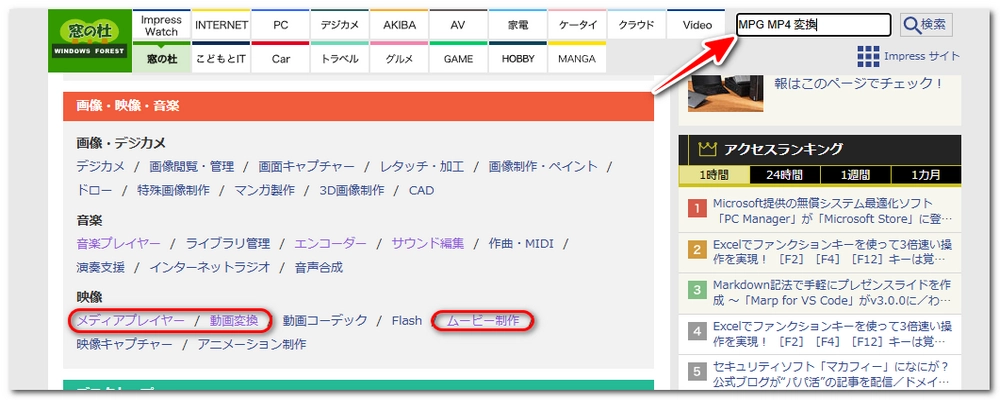

1、変換ソフトの需要の変化
2、オープンソースや専用ソフトの台頭
3、古いソフトのメンテナンス不足
4、動画形式の技術進化
5、窓の杜の更新頻度
6、法的およびライセンスの問題
対策と代替手段
公式サイトの利用:窓の杜で見つからない場合、開発元の公式サイトから最新バージョンをダウンロードすることを検討してください。
オールインワン型ソフト:WonderFox HD Video Converter Factory Proなど多機能ソフト、DaVinci Resolve、Adobe Premiere Proなど動画編集ソフト、VLCなどメディア管理ソフトも変換機能を内包していることがあります。
クラウドサービスの活用:CloudConvert、Online-Convertなどオンラインの動画変換サービスを利用するのも手軽で便利です。
おすすめ度:
5
使いやすさ:
5
機能の豊かさ:
5
安全性:
5
変換速度:
5
「WonderFox HD Video Converter Factory Pro」はMPGファイルをMP4形式に変換するための優れたソフトで、初心者でも簡単に使える直感的なインターフェースを備えており、幅広いファイル形式に対応しています。高い変換速度と品質を両立させたこのソフトは、動画編集やデバイス間の互換性を求める方にとって理想的な選択です。
主な機能
MPGからMP4への高速変換:独自のエンコーディング技術を利用し、変換時間を短縮しつつ高品質な動画を出力。
多彩なフォーマット対応:MP4だけでなく、AVI、MKV、MOV、WMV、H.265(HEVC)、H.264、MPEG-4、AV1など500種類以上の動画形式に対応。
バッチ処理:複数の動画ファイルを一括変換できるため、大量のファイルを効率的に処理可能。
動画編集機能:トリミング、クロップ、エフェクト追加など簡単な編集が可能。
デバイス別最適化プリセット:iPhone、Android、PS5など、特定のデバイスに最適化された出力設定を提供。
ハードウェアアクセラレーション:NVIDIA、IntelのGPUアクセラレーションに対応し、高速変換を実現。
対応OS
Windows 11/10/8.1/8/7/Vista。
メリット
高速で品質を損なわない変換。
幅広いフォーマットやデバイスに対応。
初心者に優しいインターフェース。
動画変換だけでなく編集や圧縮も可能。
定期的なアップデートで最新のフォーマットやデバイスに対応。
デメリット
MacOSに非対応。
おすすめな人
MPG形式の動画をスマホやタブレットで視聴したい方。
複数の動画ファイルを一括で変換したい方。
高画質な動画を効率的に圧縮したい方。
初心者でも簡単に操作できるツールを求めている方。
追加機能
音声抽出:動画からMP3、WAVなどの音声ファイルを抽出可能。
GIF作成:動画や画像からGIFアニメーションを簡単に作成。
画面録画:PC画面の録画機能も搭載(音声録音に対応)。
動画ダウンロード:YouTubeをはじめとした1000以上のウェブサイトから動画や音楽をダウンロード可能。
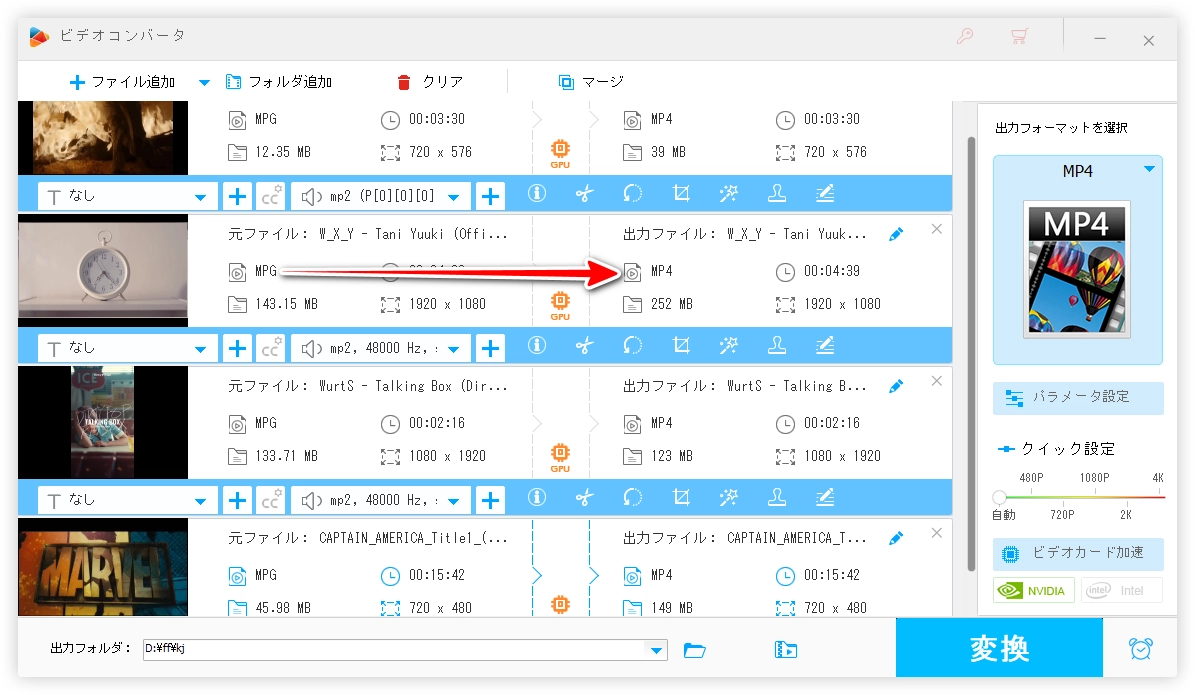
窓の杜で探せない、それでもおすすめする理由
「WonderFox HD Video Converter Factory Pro」は変換スピード、使いやすさ、追加機能の豊富さで他のソフトを圧倒します。この機会にぜひお試しください。
おすすめ度:
4
使いやすさ:
4
機能の豊かさ:
4
安全性:
4
変換速度:
4
Freemake Video Converterは多様なフォーマット間の動画変換が可能な人気ソフトで、特に、MPGファイルをMP4形式に変換する時おすすめのツールです。そのシンプルな操作性と豊富な機能が、多くのユーザーに支持されています。
主な機能
多様なフォーマット対応:MPGやMP4だけでなく、AVI、WMV、MKV、MOVなど、500以上のフォーマットをサポート。
高品質変換:オリジナルの画質を維持したまま動画を変換可能。
バッチ変換:複数の動画を一括で変換でき、作業効率が向上。
簡単な編集機能:トリミング、クロップ、回転などの基本的な編集が可能。
デバイス最適化:スマホやタブレットなど、特定のデバイスに最適化された設定を提供。
対応OS
Windows 7以降(32ビット/64ビット両対応)
メリット
初心者にも使いやすい直感的なインターフェース:ドラッグ&ドロップ操作で簡単に変換を開始可能。
無料で使用可能:基本機能は無料で利用可能(有料版で追加機能を解放)。
多機能オールインワンソフト:動画変換、編集、DVDリッピング、スライドショー作成などが1つで完結。
デメリット
無料版の制限:無料版では変換した動画にウォーターマークが追加される場合がある。
広告表示:インストール時や無料版使用中に広告が表示されることがある。
Mac非対応:現時点ではWindows専用で、Macユーザーなら利用できない。
おすすめな人
動画をMPGからMP4に変換したい初心者や中級者。
一括で複数の動画を簡単に処理したい人。
簡単な編集機能も必要とする人。
追加機能
YouTubeダウンローダー機能:動画サイトから直接ダウンロードして変換可能。
DVD作成機能:動画をDVD形式に変換し、書き込むことができる。
スライドショー作成:画像を組み合わせて動画形式に変換可能。
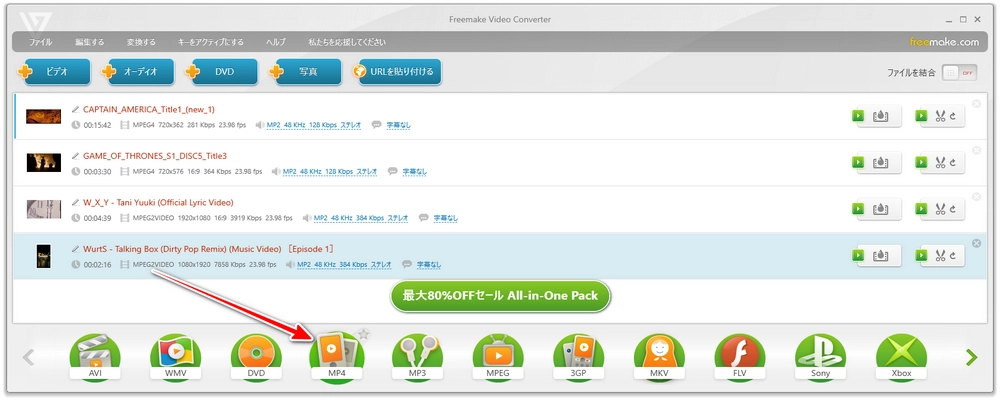
窓の杜からおすすめされている理由
Freemake Video Converterは動画の形式変換を必要とするすべての方にとって、信頼できる選択肢です。
おすすめ度:
4
使いやすさ:
5
機能の豊かさ:
5
安全性:
5
変換速度:
5
「WonderFox DVD Video Converter」は多機能なビデオコンバータとして知られています。
主な機能
MPGからMP4への変換:高品質かつ高速で変換が可能。解像度やビットレートのカスタマイズも簡単。
DVDリッピング機能:市販や自作のDVDをデジタル形式に変換可能。
幅広いフォーマット対応:MP4、AVI、MKV、MOV、H.265など多くのフォーマットに対応。
動画編集機能:カット、結合、字幕追加、エフェクト適用が簡単にできる。
オンライン動画のダウンロード:YouTubeやVimeoなどの動画を直接ダウンロード可能。
対応OS
Windows 11/10/8.1/8/7/Vista
メリット
操作が簡単:直感的なUIデザインで初心者でも扱いやすい。
高速処理:独自のハードウェアアクセラレーション技術により、変換速度が速い。
品質を保った変換:元の画質を損なわずにファイルを変換可能。
多機能:一つのソフトで変換、リッピング、編集、ダウンロードが可能。
デメリット
Mac非対応:現時点ではWindows専用ソフト。
おすすめな人
動画変換初心者:簡単操作で、初心者でも迷わず使える。
多機能ソフトを求める方:変換だけでなく、リッピングや編集もしたい方に最適。
高品質を重視する方:画質を保ちながら動画形式を変えたい方。
追加機能
音声抽出:動画からMP3やAAC形式の音声を抽出可能。
バッチ処理:複数ファイルを一括で変換可能で効率的。
DVDリッピング:DVDを動画や音楽形式に変換可能(コピーガード解除にも対応)。
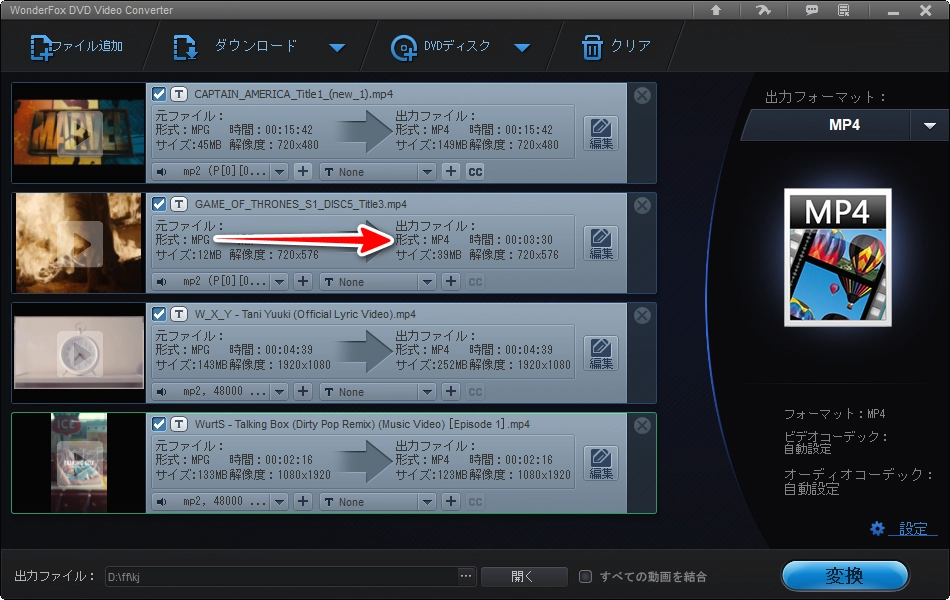
窓の杜で探せない、それでもおすすめする理由
「WonderFox DVD Video Converter」は初心者から上級者まで幅広く対応できる万能型のソフトです。MPGからMP4への変換ソフトを探している方は、ぜひ一度試してみてください!
おすすめ度:
4
使いやすさ:
5
機能の豊かさ:
3
安全性:
5
変換速度:
3
VideoProc Converter AIはMPG MP4変換に最適なソフトです。
主な機能
高品質変換:MPGファイルをMP4形式に変換する時、画質や音質を損なわない高度なエンコード技術を採用。
AIを活用した高速処理:GPUアクセラレーションとAI技術を組み合わせることで、変換速度が飛躍的に向上。特に4Kや大容量動画の処理に強みがある。
多形式対応:MP4以外にもMKV、AVI、MOVなど、様々なフォーマットに変換可能。幅広いニーズに応える。
簡単操作:初心者でも直感的に使えるUI設計で、数クリックで変換が完了。
編集機能も充実:動画カット、結合、字幕追加、エフェクト適用など、基本的な編集ツールを内蔵。
対応OS
Windows 7/8/10/11
macOS 10.11以降
メリット
圧倒的な処理速度:GPU加速により、大容量動画でもストレスなく変換可能。
幅広いファイル対応:古いMPG形式や最新の4K動画も難なく対応。
画質保持:圧縮や変換による画質劣化を最小限に抑えます。
デメリット
無料版の機能制限:無料版では変換可能な動画時間が限られる。
専門的な機能には不向き:プロ向けの詳細設定や高度なエフェクト機能はやや不足。
おすすめな人
初心者ユーザー:難しい設定なしで簡単にMPGをMP4に変換したい方。
大量変換が必要な方:高速処理により、時間を節約したい方。
高品質を求める方:画質を損なわずに動画を変換したい方。
追加機能
音声変換:動画から音声を抽出し、MP3やAAC形式で保存可能。
スクリーン録画:PC画面を高解像度で録画し、編集可能。
DVDリッピング:DVDから動画を抽出し、デジタル化できます。

窓の杜で探せない、それでもおすすめする理由
VideoProc Converter AIは初心者から中級者まで、幅広いニーズに応える信頼の変換ソフトです。
おすすめ度:
4
使いやすさ:
3
機能の豊かさ:
5
安全性:
3
変換速度:
5
「ズバリ動画変換2」はシンプルで直感的な操作が魅力の動画変換ソフトで、特にMPGファイルをMP4形式に変換するための優れた選択肢で、初心者からプロまで幅広いユーザーに対応しています。
主な機能
多形式対応:MPGからMP4だけでなく、AVI、MOV、WMVなど、さまざまな動画形式に対応。
高品質変換:オリジナルの画質を保ちながら高速変換が可能。
編集機能内蔵:動画のカット、結合、字幕追加などの編集ツールを搭載。
簡単操作:ドラッグ&ドロップでの入力と数クリックで変換が完了。
バッチ変換対応:複数のファイルを一括変換できるため、時間を効率的に使える。
対応OS
Windows 10/11
macOS 10.15 以降
メリット
初心者に優しい:シンプルなUIで迷わず操作可能。
コスパ抜群:高機能ながらリーズナブルな価格設定。
カスタマイズ性:解像度やビットレートなど、細かい設定が可能。
デメリット
無料版は制限あり:一部機能が有料版限定。
対応形式に制約:特殊なファイル形式には未対応の場合あり。
おすすめな人
動画編集初心者:手軽に高品質な変換をしたい方。
多形式の動画を扱う人:仕事や趣味で様々な形式を頻繁に扱うユーザー。
時間を節約したい人:バッチ処理機能で効率的に作業を進めたい方。
追加機能
音声抽出:動画から音声をMP3やAAC形式で抽出。
動画圧縮:高品質を保ちながらファイルサイズを削減。
GIF作成:動画から簡単にGIFアニメーションを生成。
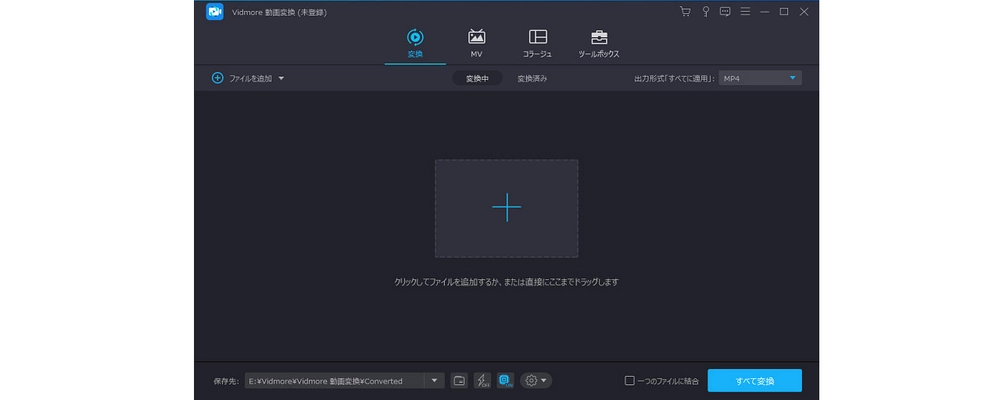
窓の杜で探せない、それでもおすすめする理由
「ズバリ動画変換2」はシンプルさと高機能を両立しながらも、特定の検索プラットフォームでは見つかりにくい「隠れた名品」で、ニッチでながら質の高い動画変換体験を提供する優れたソフトです。
おすすめ度:
3
使いやすさ:
3
機能の豊かさ:
3
安全性:
3
変換速度:
3
「Free Audio Video Pack」は無料で使える多機能なマルチメディア変換ソフトで、MPGからMP4への変換だけでなく、さまざまな形式に対応しているため、初心者から上級者まで幅広いユーザーにおすすめです。
主な機能
多形式対応:MPG、MP4、AVI、WMV、MKV、MOVなど、幅広いフォーマットの変換が可能。
高速変換:軽量かつ効率的な変換エンジンを搭載し、スピーディーに変換を完了。
プリセット機能:スマホやタブレットなど、デバイスに最適化されたプリセットを利用可能。
バッチ変換:複数のファイルを一括で変換可能で、時間と手間を大幅に削減。
シンプルな操作性:ユーザーフレンドリーなインターフェースで、直感的に操作可能。
対応OS
Windows 7/8/8.1/10/11
メリット
無料で利用可能:追加費用なしでフル機能を利用できる。
軽量設計:PCのリソースをほとんど消費しない。
多言語対応:インターフェースが複数の言語に対応している。
デメリット
Mac非対応:Windows専用ソフトのため、Macユーザーは使用不可。
編集機能の不足:高度な動画編集には向かない。
サポートが限られる:公式の技術サポートが提供されていない。
おすすめな人
動画ファイルを簡単に変換したい初心者。
スマホやタブレット用に動画を最適化したいユーザー。
無料で使える軽量な変換ソフトを探している人。
追加機能
音声変換:MP3、AAC、WAVなど、音声フォーマットへの変換も可能。
字幕追加:簡単な字幕の埋め込みに対応。
スナップショット:動画の特定フレームを画像として保存可能。
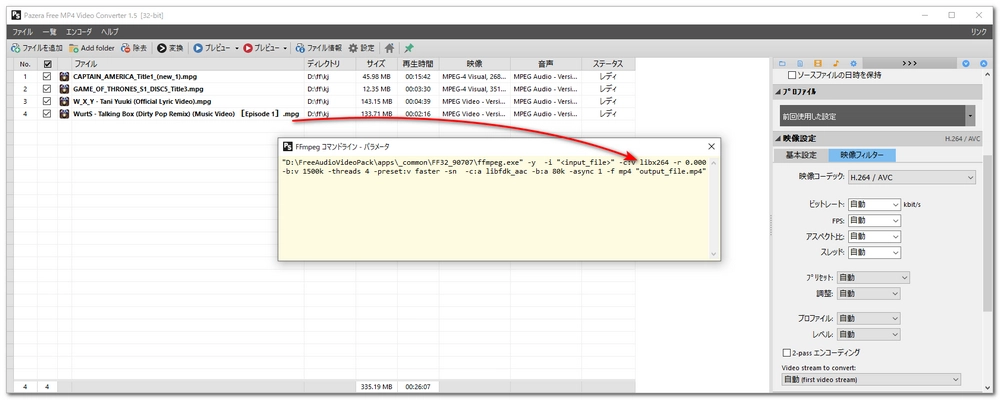
窓の杜からおすすめされている理由
「Free Audio Video Pack」は高く評価され、MPGからMP4への変換をはじめとした多彩な機能を備えた便利なソフトです。動画や音声ファイルの変換において、コストをかけずに簡単かつスピーディーに作業をできます。
おすすめ度:
3
使いやすさ:
2
機能の豊かさ:
4
安全性:
2
変換速度:
4
GOM Encoderは動画ファイルを高速かつ簡単に変換できるソフトで、特に、MPG形式をMP4形式に変換する用途に最適化されており、動画編集初心者からプロまで幅広いユーザーに利用されています。
主な機能
高速変換:独自のエンコード技術を活用し、他のソフトと比較して短時間で高品質な変換を実現。
多様なフォーマット対応:MPGからMP4への変換だけでなく、AVI、MKV、WMVなど、さまざまな動画形式に対応してる。
カスタマイズ可能な設定:解像度、ビットレート、フレームレートなどを細かく調整可能で、ニーズに合った変換が可能。
字幕埋め込み機能:字幕ファイルを簡単に動画に追加できるため、プレゼンや学習用動画作成にも便利。
バッチ変換機能:複数のファイルを一括して変換でき、作業効率を大幅に向上。
対応OS
Windows:Windows 10/11に完全対応
macOS:現時点では非対応(Windows環境での利用が推奨)
メリット
操作が簡単:初心者でも直感的に使えるインターフェース。
コストパフォーマンスが高い:有料ソフトながら手頃な価格設定。
高品質な変換:変換後の動画は元ファイルの画質をほとんど損なわない。
安定した動作:大容量のファイルでもフリーズしにくい設計。
デメリット
Mac非対応:macOSユーザーなら選択肢が限られる。
無料版の機能制限:無料版では変換可能な動画の長さが制限される。
高度な編集機能は非搭載:動画編集は別ソフトが必要。
おすすめな人
MPGからMP4形式への変換が必要な方。
操作が簡単なソフトを探している初心者。
高品質な変換を重視する方。
追加機能
GPUアクセラレーション対応:NVIDIAやAMDのGPUを利用することで、変換速度をさらに向上。
音声抽出機能:動画ファイルから音声トラックを抽出し、MP3やAAC形式で保存可能。
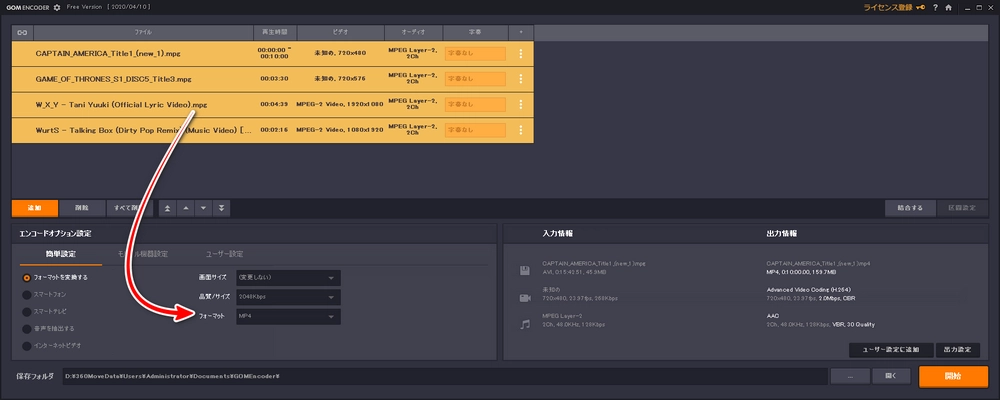
窓の杜で探せない、それでもおすすめする理由
GOM EncoderはMPG MP4変換ソフトとして操作の簡便性と高品質な変換性能を兼ね備えたおすすめのソフトで、ニッチな用途ながら、確かな性能でユーザーの期待を裏切らないです。
ソフトのインストール:動画変換ソフトWonderFox HD Video Converter Factory Pro を無料ダウンロードし、インストールします。インストール後、プログラムを起動します。
ファイルを追加:ソフトを起動した後、メイン画面で「変換」オプションを選択します。「ファイル追加」ボタン(または画面上部の「+」アイコン)をクリックし、変換したいMPGファイルを選択して読み込みます。
出力形式を設定:画面右側の「出力フォーマットを選択」セクションで、「動画」>「MP4」を選択します。「パラメータ設定」により、MP4の解像度やビットレート、コーデック(H.264など)をカスタマイズできます。
出力先フォルダを設定:「出力フォルダ」ボックスで、MP4ファイルを保存する場所を選択します。
変換を開始:設定が完了したら、画面下部の「変換」ボタンをクリックして、変換を開始します。変換が完了すると、指定した保存先にMP4ファイルが生成されます。
変換後のファイルを確認:変換が終わると、ソフト内で完了メッセージが表示されます。保存先フォルダに移動して、変換されたMP4ファイルを確認します。
以上の手順で、MPGファイルをMP4に変換できます。
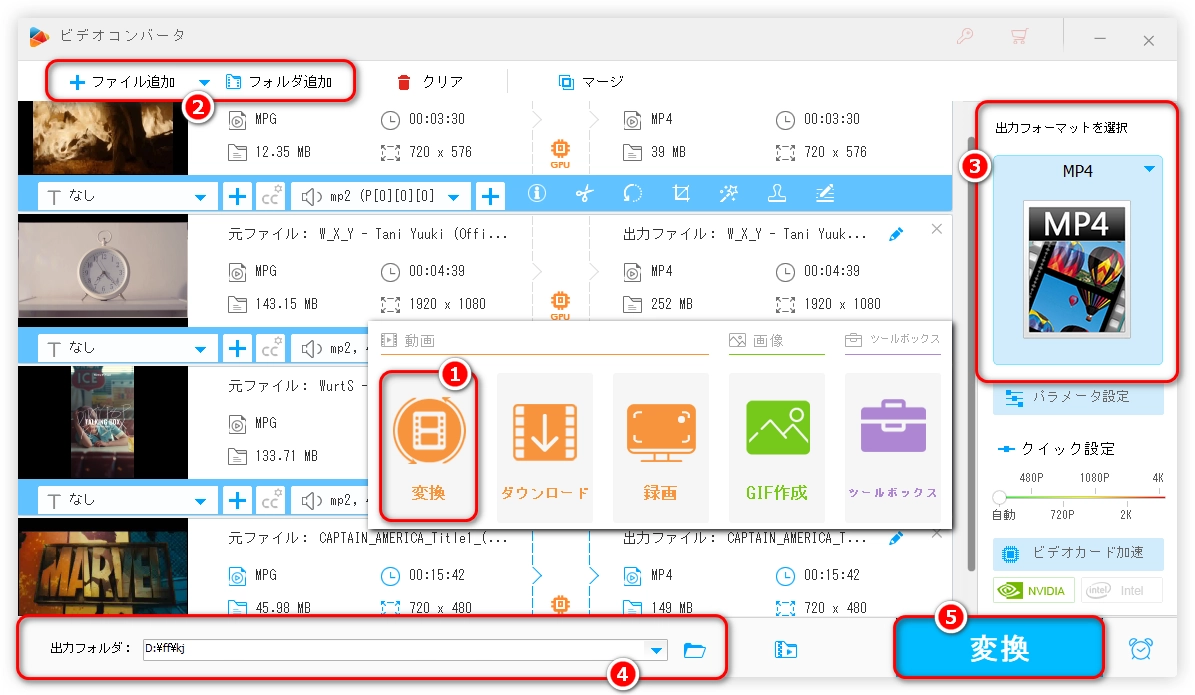
利用規約 | プライバシーポリシー | ライセンスポリシー | Copyright © 2009-2025 WonderFox Soft, Inc. All Rights Reserved.